 YAMACO 40th
YAMACO 40th動画の音楽って、
いつもちょっとだけ尺が足りないのよね



あれあれ、YAMACOくん
DR20で音楽の尺を自動調整してくれる機能が搭載されたこと知らないのかね?



え、えーーっ!!
そんな機能がついたんですか!!



そうなのよ!
これで動画編集の効率は10倍UP!!
DaVinci Resolveは、映画やテレビ番組のプロフェッショナルにも愛用されている、強力な動画編集ソフトウェアです。無料版でも高機能なため、多くの動画編集者に利用されていますが、バージョン20ではさらに革新的な機能が追加され、特にAI(人工知能)技術が強化されました。これにより、動画編集がより効率的かつ簡単になり、初心者でも短期間でプロフェッショナルな仕上がりを実現できるようになっています。
この記事では、DaVinci Resolve 20の新機能を特に40代から動画編集を始めた方に焦点を当てて解説し、その活用方法を紹介します。これから動画編集を学ぶ方にとって、特に役立つ2つのAI機能を詳しく説明しますので、ぜひ参考にしてみてください。
1. AIミュージックエディターで音楽の長さ調整(有料版機能)
機能概要
AI Music Editor(ミュージックエディター)は、音楽クリップの長さを自動で調整する機能です。このツールは特に、ポップやダンスミュージックなどのビートの効いた曲に役立ちます。音楽の長さを短くしたり延ばしたりする際に、AIがシームレスに繋げてくれるため、手動で編集するよりも時間を大幅に短縮できます。
使い方
- 音楽クリップをタイムラインに追加します。
- インスペクターを開き、「AI Music Editor」を選択します。
- 必要な長さを設定すると、AIが自動的に音楽の長さを調整し、違和感なく繋げてくれます。
その他にも!
- 次の画像の「Live Trim」にチェックを入れて「Adjust」することで、その後、音楽データの長さをリアルタイムに変更しても、その尺に応じて都度、調整してくれる。
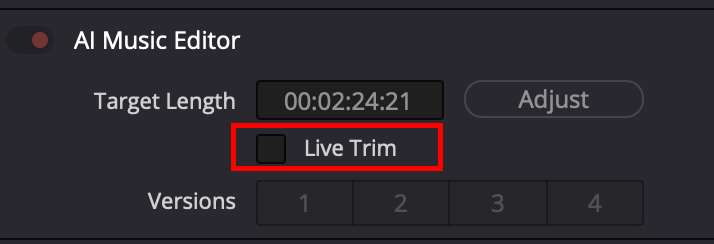
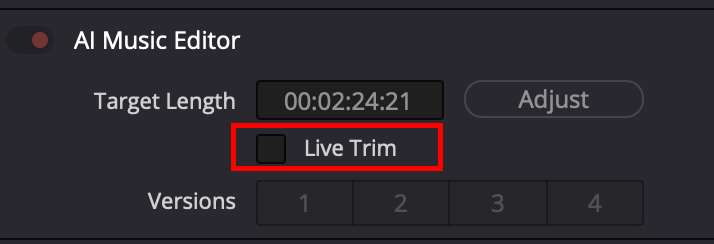
- Versionsは、4種類の「Adjust」結果から良いものを選択ができる。
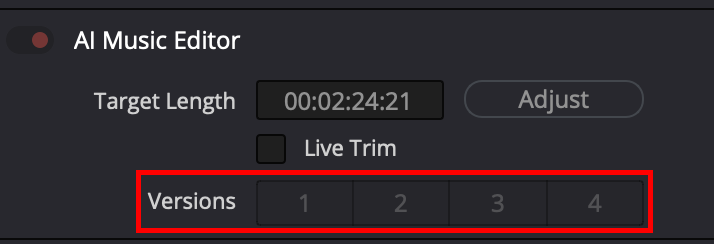
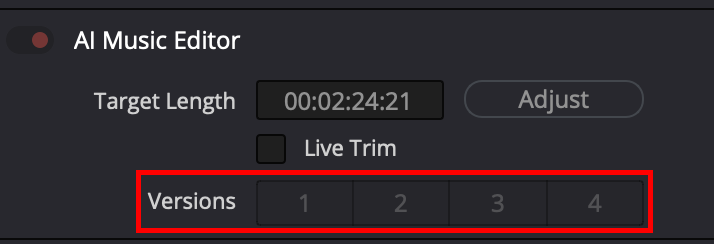
メリット
- 音楽の長さを簡単に調整でき、手動での調整作業を省けます。
- 動画の尺に合わせた音楽を作成できるため、編集時間の短縮が可能です。
- 編集後の音楽が違和感なく、自然に繋がります。
音楽編集は多くの動画編集者にとって悩みのタネですが、このAI Music Editorを使うことで、かなり楽に、そして迅速に音楽の長さを調整できるようになります。
2. AIビートディテクターで音楽編集が簡単に(有料版機能)
機能概要
AIビートディテクターは、オーディオクリップ内のビートを自動的に検出し、タイムライン上にビートマーカーを打つ機能です。この機能により、音楽に合わせた編集が非常に簡単になります。ビートマーカーがタイムラインに自動的に配置され、クリップをビートにぴったり合わせることができるため、手動での微調整が不要になります。
使い方
- 音楽クリップをタイムラインに追加します。
- 音楽クリップを右クリックし、「Show Music Beats」 を選択します。
- AIが自動的にビートに合わせたマーカーを打ち、音楽に合わせて他のクリップをスナップ(吸着)させることができます。
メリット
- 音楽に合わせた編集が効率的に行えるようになり、時間を大幅に短縮できます。
- ビートに合わせて映像をぴったり合わせることができ、プロフェッショナルな編集が可能になります。
- 手動で音楽のビートを合わせる必要がなくなるため、作業が格段に楽になります。
この機能は、特にミュージックビデオやダンス映像の編集を行う際に非常に役立ちます。音楽のビートに合わせて映像をシンクロさせることで、視覚的に引き込まれる編集が可能になります。
まとめ
DaVinci Resolve 20の新機能、AI Music EditorとAIビートディテクターは、40代から動画編集を始めた方にも非常に役立つツールです。これらのAI機能を活用することで、音楽編集や映像編集が格段に効率化され、プロフェッショナルな仕上がりが短時間で実現できます。特に音楽編集に関しては、手動で行う場合の煩わしい作業を省き、スムーズに作業を進めることができます。
DaVinci Resolveは、その無料版でも十分な機能を提供しており、さらにバージョン20ではAI技術の強化により、誰でも簡単に高品質な動画編集が可能になっています。今回の機能は、有料版しかできませんが、これから動画編集を始めようと考えている方は、ぜひこれらの新機能を試して、編集作業の効率化とクオリティアップを実現してください。
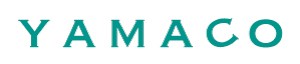












コメント